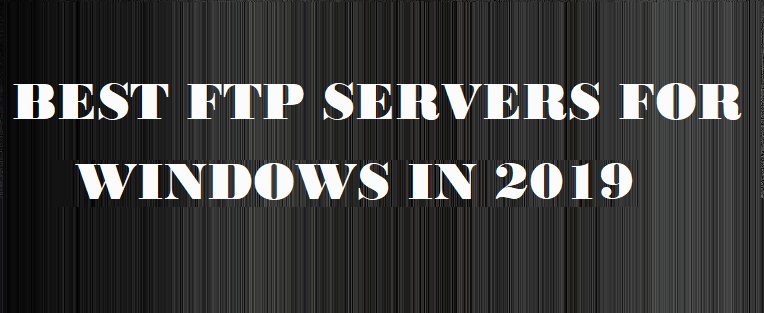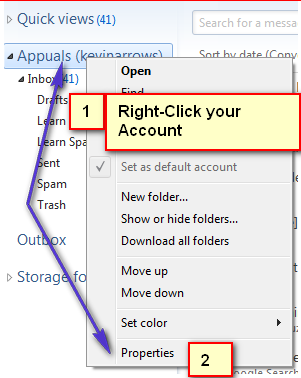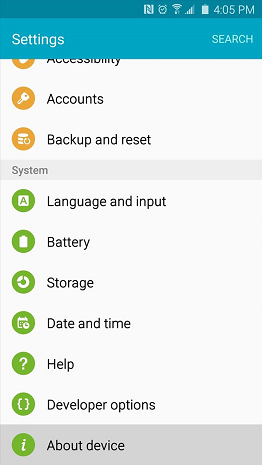So beheben Sie keinen Sound unter Linux
In den allermeisten Fällen sollte dies die Dinge in Gang bringen. Sie werden feststellen, dass diese einfachen Schritte den Klang leicht wiederherstellen. Wenn Sie unter Linux immer noch keinen Sound haben, können Sie einige andere Korrekturen lesen, die funktionieren sollten, wenn nichts anderes funktioniert. Es scheint zwar, dass dies ein ziemlich unüberwindbares Problem ist, aber Sie werden feststellen, dass es unter Linux nicht schwierig ist, mit keinem Sound umzugehen, wenn Sie einige dieser einfachen Tipps verwenden, um die Dinge wieder in Gang zu bringen.
Methode 1: Verwenden der PulseAudio-Lautstärkeregelung
Benutzer von LXDE, KDE, GNOME und Cinnamon können auf das Menü Anwendungen klicken oder darauf tippen und dann PulseAudio Volume Control auswählen. Abhängig von Ihrer Linux-Distribution finden Sie es möglicherweise auch auf der Registerkarte Sound oder Multimedia. Benutzer von Ubuntu Unity möchten möglicherweise im Dash nach PulseAudio Volume Control suchen. Wenn Sie es nicht finden können, drücken Sie Super + R und geben Sie ein pavucontrol um es aufzurufen. Wenn Sie sich bereits in einer Befehlszeile befinden, können Sie diese starten, indem Sie sie wie jeden anderen Befehl ausführen, den Sie ausführen würden.
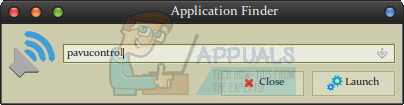
Wählen Sie die Registerkarte Wiedergabe und passen Sie die Lautstärkebalken entsprechend an. Möglicherweise müssen Sie die Stummschaltung aufheben. Wenn Sie nur System Sounds als Option sehen, läuft derzeit wahrscheinlich nichts. Führen Sie ein Programm aus, das Sound erzeugt, damit Sie sehen können, ob er stummgeschaltet ist. Sie können dann zum Menü Ausgabegeräte gehen und die Lautstärke erhöhen.
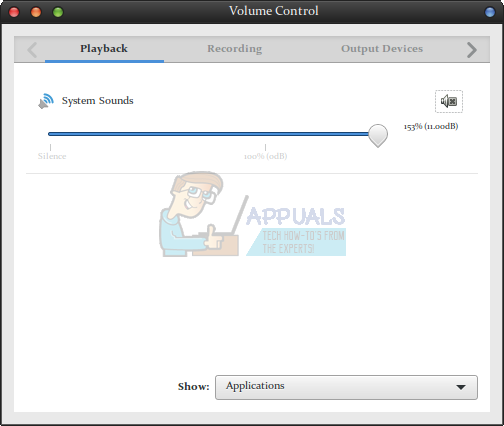
Sie sollten dies wahrscheinlich schrittweise tun, um zu vermeiden, dass es zu laut wird. Abgesehen davon sollten Sie in der Lage sein, Dinge zu hören, ohne mit irgendetwas anderem herumgespielt zu haben. Es ist überhaupt keine schlechte Lösung, wenn man bedenkt, dass es das Ergebnis von nur einem einzigen Befehl ist! Obwohl viele Leute in der Vergangenheit Probleme mit PulseAudio hatten, ist dies eine extrem einfache Möglichkeit, unter Linux keinen Sound zu reparieren. Wenn Sie möchten, können Sie die Lautstärke tatsächlich über 100% erhöhen, obwohl Sie dies erst versuchen möchten, wenn Sie versuchen, mit einer niedrigeren Lautstärke zu hören. Wenn Sie jedoch alle Ihre Soundprobleme gelöst haben, werden Sie möglicherweise feststellen, dass dies tatsächlich ein äußerst nützlicher Trick ist. Manchmal können Sie ein Video oder etwas mit extrem niedrigem Audio abspielen, und eine sorgfältige Anwendung des PulseAudio-Lautstärkereglers bei höheren Lautstärken kann dazu führen, dass es wieder hörbar ist.
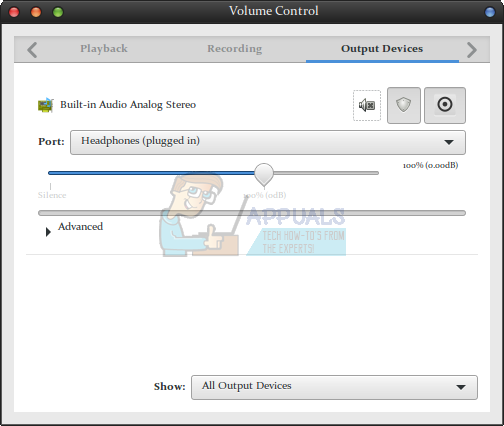
Methode 2: Überprüfen Ihres Browser-Audios
Mozilla Firefox und Google Chrome bieten Ihnen beide die Möglichkeit, Audio-Tabs einzeln stummzuschalten, und es ist möglich, dass einer stummgeschaltet ist. Wenn Sie kein Video oder Browserspiel hören können, schauen Sie auf die Registerkarte oben im Fenster. Sie werden wahrscheinlich eine grafische Darstellung eines Lautsprechers bemerken.
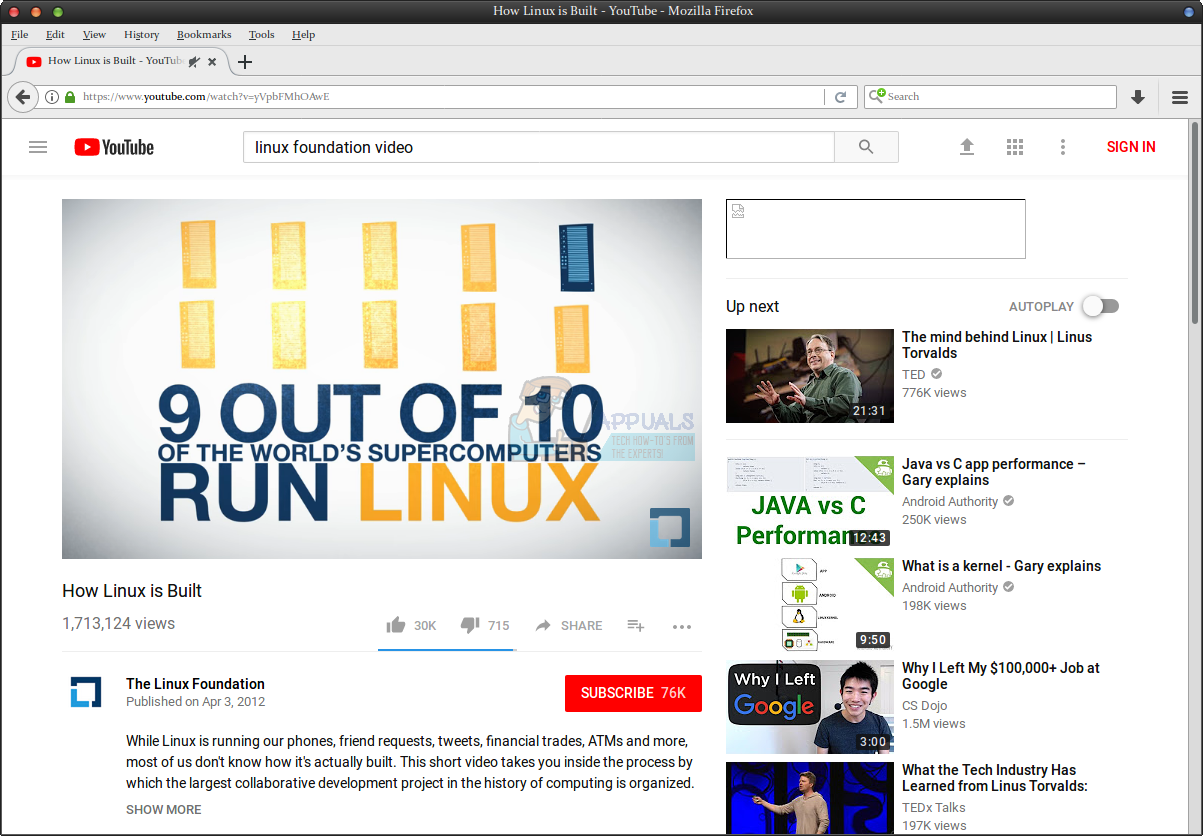
Wenn es eine Linie gibt, wird die Registerkarte einfach stummgeschaltet. Klicken Sie auf den Lautsprecher selbst und Sie können wieder wie gewohnt Audio hören. Dies ist eine besonders nützliche Lösung für Zeiten, in denen Sie alles hören können, außer YouTube oder Netflix. Da dies eher vom Browser als von der Desktop-Umgebung abhängt, funktioniert dieses Update genauso, unabhängig davon, ob Sie Xfce4, LXDE, GNOME, KDE oder etwas ganz anderes verwenden. Da Sie möglicherweise eine Tastenkombination haben oder nicht, mit der diese Registerkarten einzeln stummgeschaltet werden können, kann dies möglicherweise versehentlich geschehen.
Methode 3: Löschen des Audio-Cache, um unter Linux keinen Ton zu beheben
Wenn keine der grundlegenden Methoden funktioniert hat, müssen Sie möglicherweise den PulseAudio-Cache leeren. Manchmal kann eine Aktualisierung erforderlich sein, um weiterarbeiten zu können. Halten Sie Strg + Alt + T gedrückt, um ein Terminal zu öffnen. Sie werden nur mit Geräten und Dateien arbeiten, auf die ein normaler Benutzer Zugriff hat. Sie benötigen also weder den Befehl sudo noch ein Administratorkennwort, wenn Sie damit arbeiten.
Art aplay -l und drücken Sie die Eingabetaste, um eine Liste der Audiogeräte anzuzeigen. Sofern Sie kein spezielles Stereo-Soundsystem angeschlossen haben oder an einem High-End-Gaming-PC mit mehreren Ausgängen arbeiten, wird nur eine einzige Karte angezeigt. Stellen Sie einfach sicher, dass die Karte vorhanden ist, bevor Sie fortfahren. Wenn Sie keine aufgelisteten Geräte sehen, ist es durchaus möglich, dass Sie keine Soundsysteme an Ihren Computer angeschlossen haben. Möglicherweise möchten Sie herunterfahren und nach losen Verbindungen suchen.
Angenommen, Sie haben etwas gefunden, können Sie den PulseAudio-Cache aktualisieren. Denken Sie daran, dass Sie semi-temporäre Dateien löschen. Daher sollten Sie die anderen Möglichkeiten ausschöpfen, bevor Sie dies versuchen. Sie können dann eingeben rm -r ~ / .config / puls / * gefolgt von rm -r ~ / .pulse * um temporäre PulseAudio-Dateien zu entfernen. Wenn der obige Befehl aplay funktioniert hat, Sie danach jedoch noch kein Audio haben, sollten Sie das System neu starten, um alles zurückzusetzen. Sie haben mit ziemlicher Sicherheit das Problem behoben, dass Sie unter Linux keine Probleme mehr hatten.
Wenn Sie eine Ruhezustandsfunktion verwenden, um den Neustart zu beschleunigen, möchten Sie tatsächlich einen authentischen Neustart auswählen. Abhängig von Ihrer Desktop-Umgebung müssen Sie möglicherweise auf das Menü Anwendungen klicken und dann Abmelden auswählen. Möglicherweise verfügen Sie auch über einen Energieverwaltungsschlüssel, oder Sie können Alt + F4 auf einem geöffneten Desktop drücken. Sobald Sie ein Herunterfahrmenü haben, möchten Sie die echte Neustartoption auswählen, um einen echten Warmstart des Betriebssystems durchzuführen. Sie sind dann wieder im Geschäft, wenn es um Sound geht.